
Assim como qualquer outra câmera, o Galaxy S6 tem uma curva de aprendizado - e embora seja fácil pegar o telefone e tirar ótimas fotos com pouco esforço, se você tomar o tempo para aprender alguns de seus pontos mais delicados, você pode realmente aproveitar ao máximo disso. Seja alternando para o modo Pro para um controle mais preciso ou apenas navegando pelas configurações para ter certeza de que está os tipos certos de fotos e vídeos, essas são as dicas e truques que você precisa saber para aproveitar ao máximo seu Galaxy S6 Câmera.
LEIA AGORA: dicas e truques da câmera Samsung Galaxy S6
Use o atalho da câmera 'Quick launch'
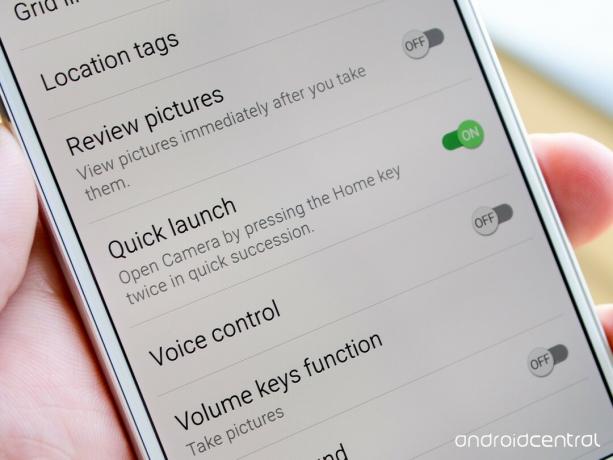
Uma das características do título do Galaxy S6 é o seu novo recurso de "início rápido" da câmera, que permite abrir a câmera em menos de um segundo após pressionar rapidamente o botão home duas vezes. O recurso é habilitado por padrão e funciona em qualquer tempo, mesmo quando o telefone está bloqueado e a tela desligada - é uma maneira fantástica de entrar na câmera para que você não perca momentos importantes.
A Verizon está oferecendo o Pixel 4a por apenas US $ 10 / mês nas novas linhas Unlimited
Não há nenhuma razão real para desligar o Início rápido, a menos que, por algum motivo, você acidentalmente inicie a câmera, mas se você precisar, o botão de alternância está disponível diretamente nas configurações da câmera. (Lembre-se de que se o telefone estiver bloqueado quando a câmera for iniciada, não haverá acesso às fotos tiradas anteriormente.)
Ative as linhas de grade do visor

Uma das melhores maneiras de garantir que você tenha um bom horizonte plano em sua próxima foto do nascer do sol ou preencher o quadro com a proporção correta do assunto é ativando as linhas de grade em seu visor. Pule nas configurações e alterne o botão para "Linhas de grade" e você verá quatro linhas que se cruzam dividindo seu visor em terços vertical e horizontalmente.
Com as linhas de grade ativadas, será mais fácil alinhar suas fotos, independentemente do assunto, e elas são tão sutis que você não perderá a noção da foto que está tirando no momento em que ela acontece.
Use o toque para focar no visor

Ao contrário de alguns telefones, o Galaxy S6 não permite que você toque no visor inteiro para capturar uma foto, mas você ainda pode tocar na tela para focar em um ponto específico para sua próxima foto. Toque em qualquer lugar na tela e você verá o telefone se concentrar e expor naquele ponto exato. Se você tocar e aguarde em um local, você travará a distância focal e a exposição, não importa para onde mova a câmera ou quanto tempo espera para tirar a próxima foto.
Isso pode ser muito útil se você estiver em uma condição de iluminação difícil ou se tiver um objeto em movimento e quiser travar o telefone em um ponto, não importa o que aconteça na cena.
Escolha as opções de vídeo com sabedoria
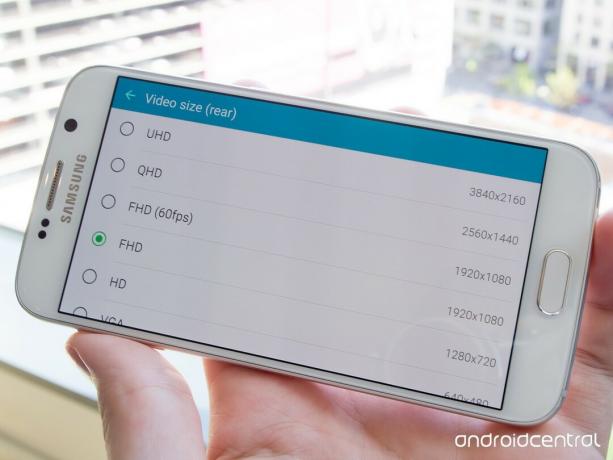
Uma das áreas mais congestionadas das configurações da câmera no Galaxy S6 são as opções de vídeo. A câmera está configurada para gravar vídeo em uma resolução padrão de 1920x1080 a 30 fps, mas você tem muitas outras opções. Você pode aumentar para 1920 x 1080 a 60 fps mais suaves, bem como 2560 x 1440 (QHD) ou 3840 x 2160 (UHD).
As opções de resolução mais alta são atraentes - especialmente porque os serviços de vídeo online agora podem lidar com elas - mas você precisa considerar as compensações ao selecionar a resolução do vídeo. Se você escolher algo mais sofisticado do que o padrão 1920x1080, perderá a capacidade de gravar vídeo HDR, usar vídeo efeitos, software de estabilização de vídeo (OIS ainda funciona, é claro), tirar fotos durante a gravação e o novo Tracking AF característica.
A resolução extra pode valer a pena para situações específicas, mas para a maioria das pessoas o padrão 1920x1080 a resolução será melhor considerando que os recursos extras podem melhorar a qualidade mais do que apenas pontos extras pode.
Pressione e segure a tecla do obturador para fotos consecutivas

Embora não haja opção de ligá-lo ou desligá-lo, você pode tirar fotos consecutivas no Galaxy S6 simplesmente mantendo pressionada a tecla do obturador. Ao pressionar e segurar a tecla do obturador, você verá um número aparecer na visualização da foto mostrando quantas você tirou. Solte a tecla para parar de tirar fotos burst e toque na visualização para ver todas as imagens. Eles serão agrupados para revisão e podem ser excluídos em massa.
O Galaxy S6 pode capturar 10 ou 20 fotos mais rápido do que você imagina e é uma ótima maneira de garantir que você não perca uma foto de algo como um alvo em movimento.
Escolha o modo Pro para inúmeras opções

A nova interface da câmera do Galaxy S6 é super fácil de gerenciar no modo Automático, mas se você estiver um pouco mais um entusiasta da fotografia você vai querer mudar para o modo Pro. Toque no botão "Modo" ao lado da tecla do obturador e, em seguida, toque em "Pro" e você receberá um novo conjunto de ferramentas no visor. Você pode definir manualmente sua exposição, ISO, balanço de branco, profundidade focal, tipo de medição e alguns efeitos avançados.
Você ainda pode deixar todos esses recursos em automático para que possa rapidamente puxar o telefone e tirar uma foto, mas se você precisar ajustar apenas uma ou todas as configurações para uma foto melhor, elas estarão disponíveis ali mesmo no visor.
Crie predefinições personalizadas no modo Pro
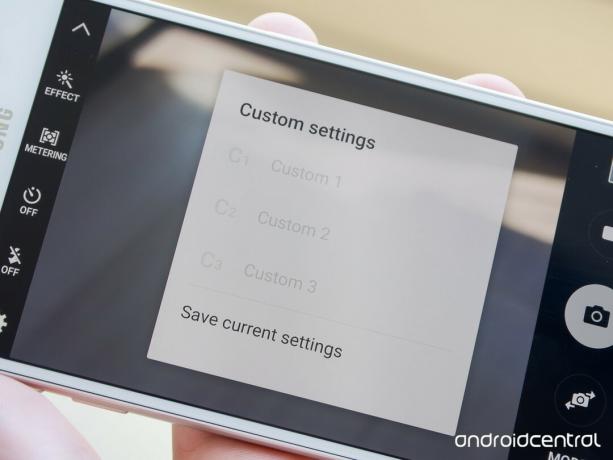
Depois de ajustar e dominar o modo Pro, você vai querer fazer suas próprias predefinições de disparo personalizadas nesse modo. Passe para o modo Pro e encontre uma combinação de controles manuais que você deseja usar novamente - como para fotos com pouca luz ou macro brilhantes, por exemplo - em seguida, toque no botão "Personalizar" no visor. Você verá um botão para "Salvar as configurações atuais" e poderá selecionar salvá-las em um dos três slots.
Depois de ter pelo menos um conjunto de configurações personalizadas, você pode tocar nesse botão personalizado a qualquer momento para recuperar uma das três que você salvou. Depois de se tornar proficiente no modo Pro, você pode preferir apenas definir as coisas manualmente cada vez que o a cena exige isso, mas ter os modos personalizados com algumas de suas combinações favoritas é sempre uma mais.
Use o modo 'Wide selfie' para ajustar mais em uma foto

Introduzido originalmente no Galaxy Note 4, A Samsung mais uma vez tem seu modo "Wide selfie" disponível ao fotografar com a câmera frontal no Galaxy S6. Depois de mudar para a câmera frontal, você pode tocar no botão "Modo" para escolher "Selfie amplo" - em seguida, você captura fotos como um panorama frontal. Toque na tecla do obturador e gire o telefone na mão para a esquerda e para a direita (segurando no modo retrato é preferível) para que ele capture uma área mais ampla.
Alguns momentos depois, a foto será costurada para revisão, onde você verá uma foto de selfie extralarga. Emparelhado com a lente já grande angular do Galaxy S6, você pode obter uma foto bastante impressionante para mostrar mais do fundo ou obter um grupo inteiro de pessoas em uma foto.
